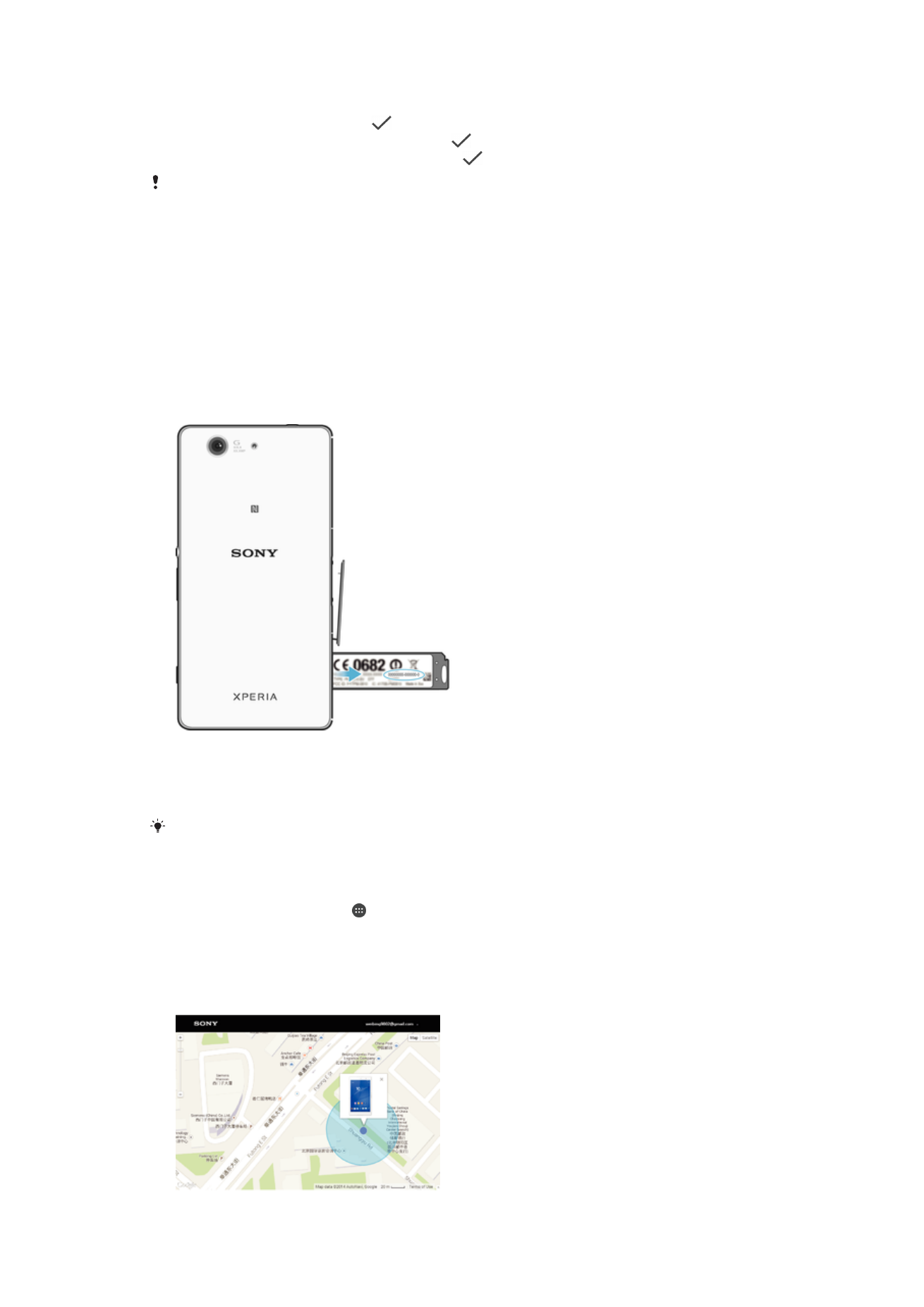
Намиране на загубено устройство
19
Това е интернет версия на тази публикация. © Разпечатвайте само за лична употреба.
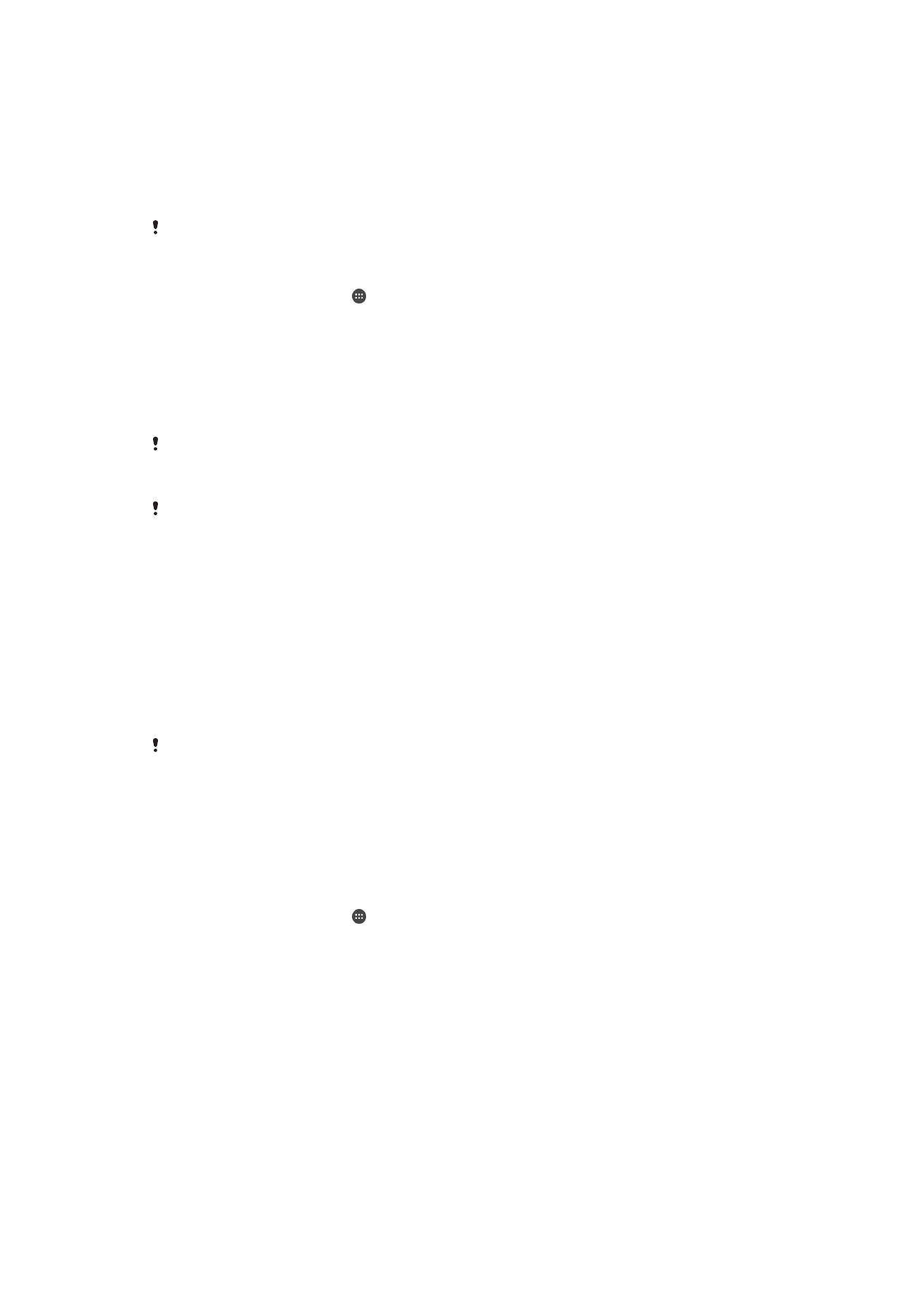
Ако имате акаунт в Google™, уеб услугата my Xperia може да ви помогне да намерите и защитите
вашето устройство, в случай че го загубите. Разполагате със следните възможности:
•
Намерете вашето устройство върху карта.
•
Накарайте устройството да издаде звуков сигнал дори когато е в тих режим.
•
Заключете устройството дистанционно и го настройте така, че да показва информацията ви за
контакт на всеки, който го намери.
•
Изчистете дистанционно вътрешната и външната памет на устройството като крайна мярка.
Услугата my Xperia може да не е налична във всички страни/региони.
Активиране на услугата my Xperia
1
На Начален екран натиснете .
2
Намерете и натиснете Настройки > Защита > Защита от my Xperia >
Активиране.
3
Маркирайте квадратчето за отметка, след което натиснете Приемам.
4
Ако бъдете подканени, влезте във вашия акаунт в Sony Entertainment Network или си
създайте нов, ако все още нямате такъв.
5
Разрешете услугите за местоположение на вашето устройство, ако функцията вече не е
разрешена.
За да се уверите, че услугата my Xperia може да намери вашето устройство, отидете в
myxperia.sonymobile.com и влезте, като използвате акаунта в Google™ или акаунта в Sony
Entertainment Network, който сте задали на вашето устройство.
Ако използвате устройство с няколко потребители, услугата my Xperia може да бъде
използвана само от собственика.
Откриване на загубено устройство чрез Android™ Manager
Google™ предлага уеб услуга за местоположение и сигурност, наречена Android™ Device Manager.
Можете да я използвате заедно със или като алтернатива на услугата my Xperia. Ако загубите
устройството си, можете да използвате Android™ Device Manager да:
•
откриете и покажете къде се намира устройството ви;
•
да прозвъните или заключите устройството си, да изтриете всичко на него или да добавите
телефонен номер към заключения екран.
За допълнителна информация за Android™ Device Manager, отидете на www.support.google.com.
Android™ Device Manager не работи, ако устройството ви е изключено или няма връзка с
интернет. Услугата Android™ Device Manager може да не е налична във всички държави
или региони.
Активиране на администратор на устройства с Android™
1
Ако използвате устройство с няколко потребители, уверете се, че сте влезли като
собственик.
2
Уверете се, че имате активна връзка за данни и че са активирани услугите за
местоположение.
3
На Начален екран натиснете .
4
Намерете и натиснете Настройки > Google > Защита.
5
Преместете надясно плъзгачите до Дистанционно установяване на
местоположението на това устройство и Разрешаване на
дистанционно заключване и изтриване на позиция на включване.
6
Ако бъдете подканени, съгласете се с правилата и условията, като натиснете
Активиране.
7
За да проверите дали администраторът на устройства с Android™ може намери вашето
устройство, след като сте активирали услугата, отидете на www.android.com/devicemanager
и влезте, като използвате профила си в Google™.
20
Това е интернет версия на тази публикация. © Разпечатвайте само за лична употреба.